Sugedusios „Windows 10“ diegimo taisymo patarimai
Taigi jūs galiausiai atnaujinote į „Windows 10“, tik įsužinok, kad tavo instaliacija neveikia Meniu Pradėti neveikia, programos neatsidaro ir negenda, o ekrane pasirodo daugybė klaidų pranešimų. Tai tampa įprasta problema daugeliui vartotojų. Atnaujinimo procesas, ypač senesniuose įrenginiuose, yra sudėtinga procedūra. Pasenusios programos arba nesuderinami tvarkyklės gali būti lemiantis veiksnys, dėl kurio diegimas gali būti nestabilus. Prieš imdamiesi lengvo maršruto ir atgręžimo, štai keletas dalykų, kuriuos galite pabandyti pataisyti sugadintą „Windows 10“ diegimą.
Pataisykite sugadintą „Windows 10“ diegimą
Nesuderinamos programos yra dažna priežastisPo „Windows 10“ diegimo gali būti sugadinta. Vartotojai pranešė negalintys atidaryti meniu Pradėti, arba darbalaukis mirksės, antivirusinės priemonės yra žinomos dėl to. Galite pabandyti juos pašalinti, tada iš naujo įdiekite suderinamą versiją arba perjunkite į įmontuotą „Windows Defender“.
Jei meniu Pradėti nepasiekiamas po atnaujinimo, paspauskite „Windows“ klavišas + X tada spustelėkite Programos ir funkcijos, pasirinkite savo nesuderinamą antivirusinę programą, tada ją pašalinkite. Taip pat galite atidaryti komandą Vykdyti, paspausti „Windows“ klavišas + R tada tipas: appwiz.cpl tada paspauskite Enter. Jei nepavyksta įkelti Valdymo skydo, pabandykite pasiekti atkūrimo aplinką, tada paleiskite į saugųjį režimą.
Jei „Windows“ darbalaukio visai nepavyksta įkelti, tadagali kilti dar sudėtingesnė problema, pavyzdžiui, nesuderinama ekrano tvarkyklė. Programos ir tvarkyklės, tokios kaip „Apple“ „iCloud“ ir „IDT audio“, taip pat gali neleisti įkelti darbalaukio.
Šias problemas galite pašalinti pašalindami jas, tada įdiekite naujausias versijas. Paspauskite Valdymas + Alt + Del klaviatūroje spustelėkite Atsijungti. Prisijungimo ekrane palaikykite nuspaudę mygtuką Pamaina klaviatūros klavišą, spustelėkite maitinimo mygtuką,tada spustelėkite Paleisti iš naujo. Laikykite nuspaudę maitinimo mygtuką, kol „Windows 10“ įkelia atkūrimo aplinką. Spustelėkite Trikčių šalinimas> Išplėstinės parinktys> Paleisties nustatymai> Paleisti iš naujo. Norėdami įkelti saugųjį režimą, paspauskite skaičiaus 4 mygtuką.

Prisijunkite prie savo paskyros, tada pašalinkite šiuos veiksmus:
- Antivirusinė
- „Apple iCloud“ valdymo skydelis
- Ekrano tvarkyklės - paspauskite „Windows“ klavišas + X > Įrenginių tvarkytuvė> išplėskite Ekrano adapteriai, dešiniuoju pelės mygtuku spustelėkite ekrano adapterį, tada spustelėkite pašalinti.
- „IDT“ garsas, jei jis įdiegtas - iš „Device Manager“ išskleiskite garso, vaizdo ir žaidimų valdiklius, dešiniuoju pelės mygtuku spustelėkite IDT aukštos raiškos garso kodeką, tada spustelėkite pašalinti.
Baigę paleiskite iš naujo įprastu režimu, tada įdiekite suderinamą antivirusinę programą arba įgalinkite įmontuotą „Windows Defender“. Toliau atnaujinkite ekrano ir garso tvarkyklės tvarkykles.
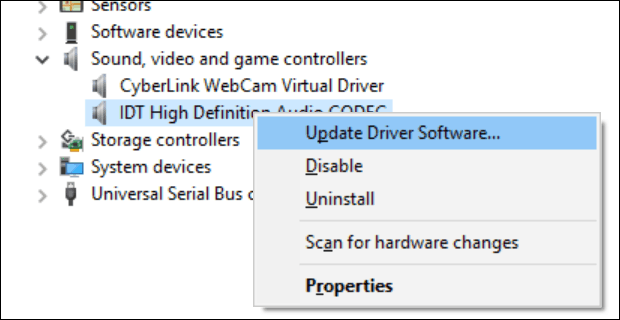
Jei prieinama „Windows 10“ darbalaukis, betsistema elgiasi klaidingai, gali būti, kad pažeisti sistemos failai. Norėdami ištaisyti sugadintus sistemos failus ir nustatyti kompiuterio būseną, galite naudoti Diegimo vaizdo aptarnavimo ir tvarkymo įrankį.
Sugadintas vartotojo profilis
Kita dažna problema, su kuria galite susidurtinaujovinimas yra sugadintas vartotojo profilis. Kai tai įvyks, „Windows 10“ įkels laikiną profilį. Paprastai kyla panika, tačiau dažnai nereikia jaudintis, failai ir programos vis dar yra. Kartais pakartotinis paleidimas kelis kartus išspręs problemą arba turėsite sukurti naują vartotojo abonementą, tada nukopijuokite failus. Sugadintą vartotojo abonementą galite rasti skyriuje C: Vartotojai. Jums gali tekti perimti aplanko nuosavybę, tada atkurti duomenis.
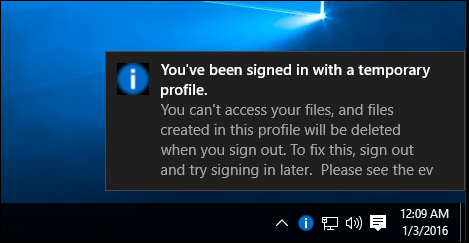
Jei jūsų modernios programos atsisako atidaryti, galitereikia juos atnaujinti. Paleiskite „Windows Store“, tada patikrinkite, ar nėra naujinių. Sužinokite daugiau apie „Windows Store“ programų diegimą ir atnaujinimą. Jei „Windows Store“ atsisako atidaryti, paleiskite „Windows Update“, tada patikrinkite, ar nėra naujausių atnaujinimų. Jei problema išlieka, pabandykite paleisti „Windows Store“ trikčių šalinimo įrankį. Paspauskite „Windows“ klavišas + Q tada tipas: Problemų sprendimas tada paspauskite Enter.
Paieškos laukelyje įveskite „Windows Store“, tada spustelėkite rezultatą, kad paleistumėte trikčių šalinimo įrankį. Norėdami išspręsti problemą, vykdykite ekrane pateikiamus nurodymus.
Susiję: Kaip atkurti numatytuosius „Microsoft Edge“ parametrus
Į „Windows 10“ atkūrimo aplinką įeina:Paleisties atkūrimo parinktis, kuri gali būti naudojama norint išspręsti problemas, susijusias su „Windows Startup“ ar elgesiu. Jį galite pasiekti keliais būdais: darbalaukyje spustelėkite Pradėti> Nustatymai> Atnaujinti ir sauga> Atkūrimas, skiltyje Išplėstinis paleidimas spustelėkite Paleisti iš naujo dabar.
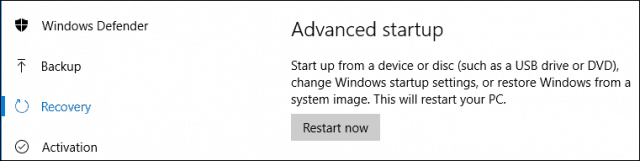
Jei negalite įkelti „Windows“ darbalaukio, apsilankykiteprisijungimo ekrane palaikykite nuspaudę klaviatūros klavišą „Shift“, spustelėkite mygtuką Maitinimas, tada spustelėkite Paleisti iš naujo. Laikykite nuspaudę klavišą „Shift“, o „Windows 10“ įkelia atkūrimo aplinką.
Spustelėkite Trikčių šalinimas> Išplėstinės parinktys> Paleisties taisymas
Jei „Windows“ visiškai neįsikrauna, galite pabandytinaudojant „Windows 10“ diegimo laikmeną prieigai prie atkūrimo aplinkos. Paleiskite iš „Windows 10“ diegimo DVD arba USB laikmenos. Ekrane Įdiegti spustelėkite Pataisykite savo kompiuterį
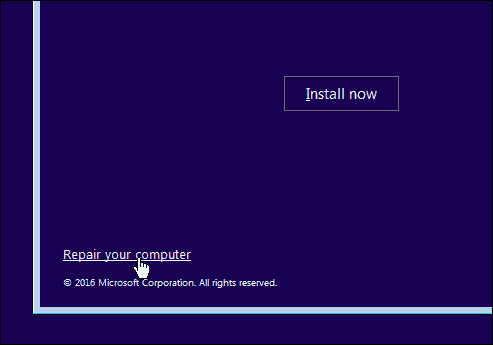
Jei sėkmingai pasiekiate atkūrimo aplinką, palaukite, kol „Windows“ įkels paleisties taisymo režimą.
Spustelėkite savo paskyros pavadinimą.
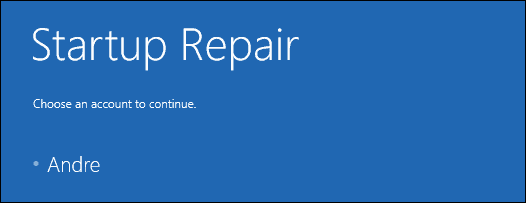
Įveskite savo slaptažodį.
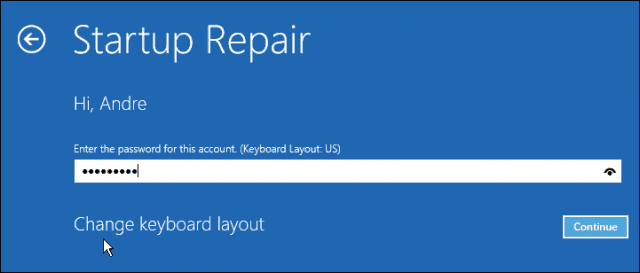
Palaukite, kol „Windows 10“ bandys išspręsti problemą. Baigę „Windows“ iš naujo paleis kompiuterį.
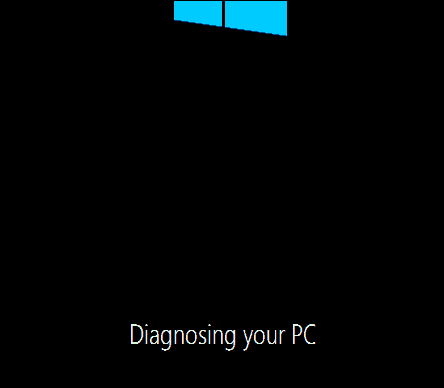
Jei išnaudojote visus aukščiau išvardytus dalykus, ir „Windows“10 nepagerina nestabilumo; tada kita parinktis, kurią galbūt norėsite išbandyti, yra atnaujinti remontą. Remonto atnaujinimas iš naujo įdiegia „Windows 10“ neištrindamas įdiegtų programų ir asmeninių failų. Procesas atnaujins sugadintus sistemos failus.
- Atsisiųskite naujausią „Windows 10 ISO“ failą.
- Dukart spustelėkite ISO failą, kad jį prijungtumėte.
- Paleiskite sąranką, tada vykdykite ekrano vedlį, pasirinkite parinktį Išsaugoti asmeninius failus, programas ir parametrus.
- Spustelėkite Pirmyn, kad pradėtumėte diegimą.
Mačiau, kaip tai išsprendė šiuolaikinių programų problemosnepaleidžiama, „Windows“ komponentai, tokie kaip .NET Framework, neįdiegiami. „Windows 10“ jubiliejaus atnaujinimas siūlo parinktį atlikti naują diegimą, pašalinant paketinę OEM programinę įrangą ir tvarkykles. Galite naudoti tai kaip paskutinę išeitį, jei remonto atnaujinimas neveikia.

![Ieškokite „Google“ naudodami virtualią jūsų kalbos klaviatūrą [groovyNews]](/images/news/search-google-using-a-virtual-keyboard-for-your-language-groovynews.png)







Palikite komentarą